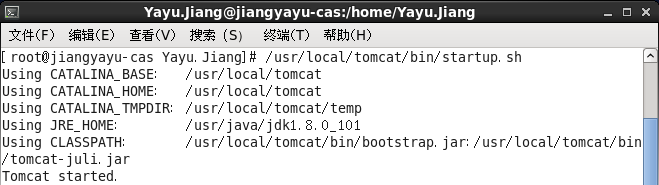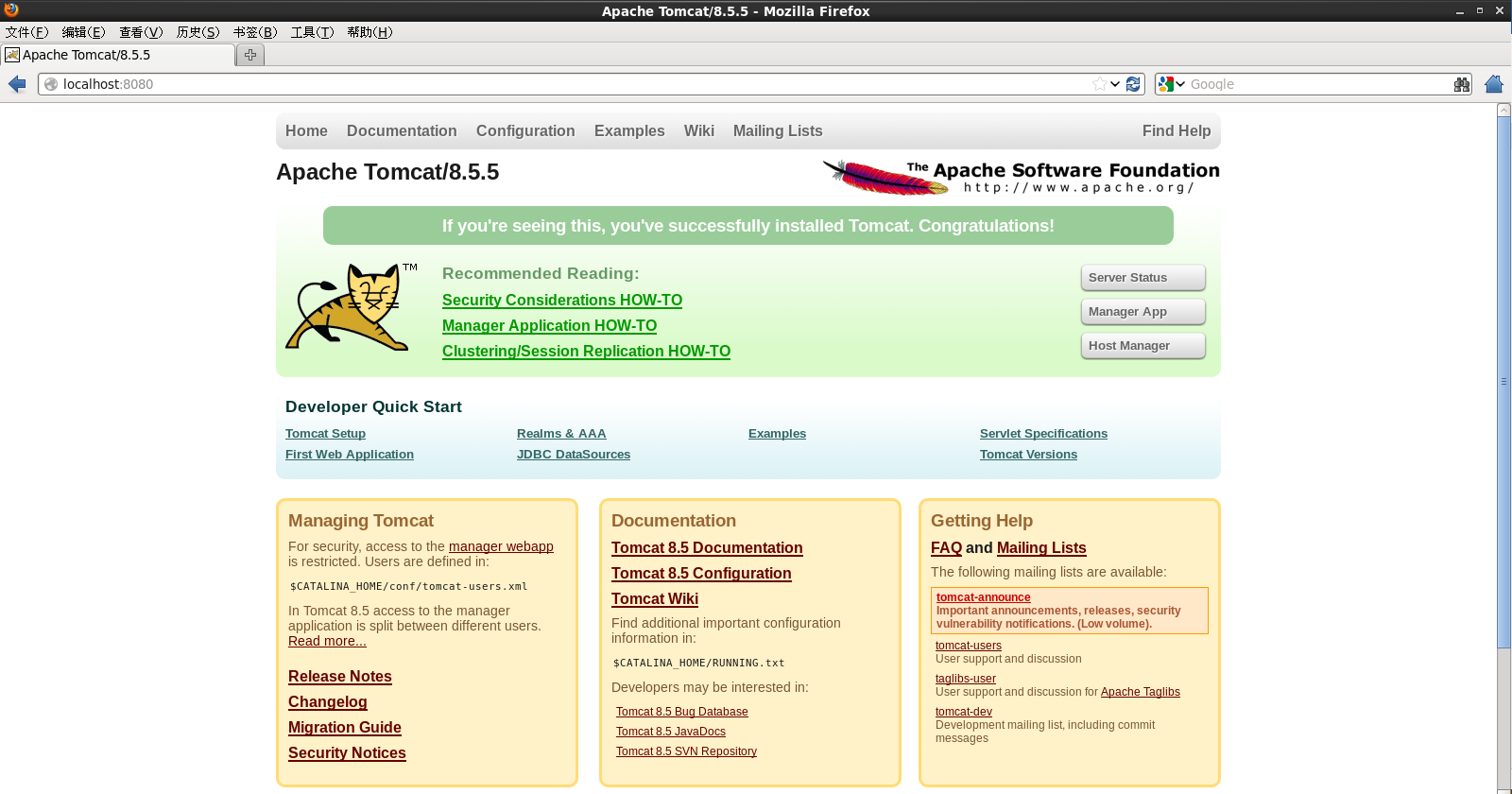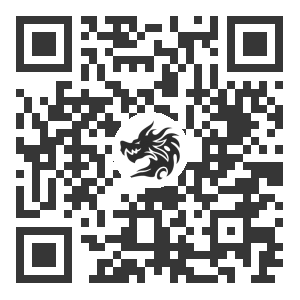Tomcat 服务器是一个免费的开放源代码的Web 应用服务器,属于轻量级应用服务器,在中小型系统和并发访问用户不是很多的场合下被普遍使用,是开发和调试JSP 程序的首选。
JDK的安装配置
tomcat的运行依赖于Java jdk,所以安装Tomcat前需要先安装jdk,已安装的可以跳过此步骤。判断主机是否安装jdk的方法:输入命令java -version,如果显示jdk版本号,则证明已经安装,如果不显示,则证明没有安装,如果没有安装则按照以下方法下载安装。
- 下载对应版本的JDK:
http://www.oracle.com/technetwork/java/javase/downloads/jdk8-downloads-2133151.html - 解压或安装到指定路径
tar -zxv -f jdk-8u65-linux-i586.gz 配置环境变量
vim /etc/profile
将下面的内容复制到profile文件的底部:1234JAVA_HOME=/usr/java/jdk1.8.0_101PATH=$JAVA_HOME/bin:$PATHCLASSPATH=$JAVA_HOME/jre/lib/ext:$JAVA_HOME/lib/tools.jarexport PATH JAVA_HOME CLASSPATH保存并退出
- 使
profile文件立即生效:source /etc/profile
Tomcat安装配置
- 下载对应版本的Tomcat:
http://tomcat.apache.org/download-80.cgi - 解压到指定路径
关闭防火墙、关闭SELinux:
chkconfig iptables offvim /etc/selinux/config
将SELINUX改为disabled
通过以上设置,运行/usr/local/ /tomcat/bin/startup.sh,出现以下情况,表示已成功启动Tomcat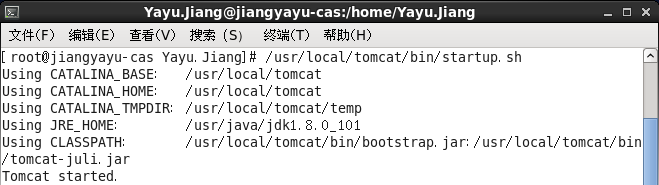
此时,在浏览器中访问:localhost:8080,应有一下界面: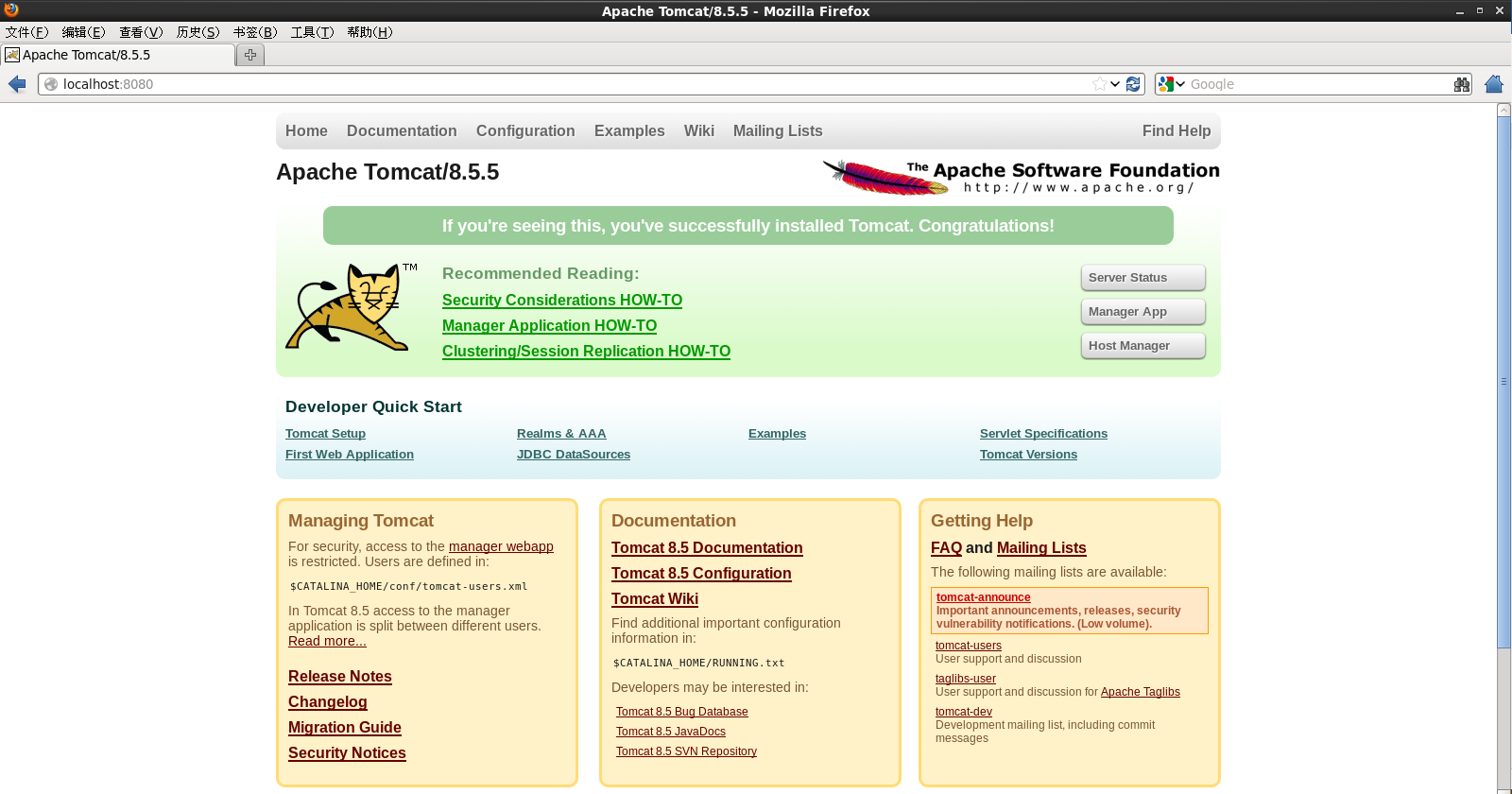
设置tomcat的服务器启动和关闭
执行命令:vim /etc/rc.d/init.d/tomcat,创建脚本文件,在文件中写入如下代码,保存并且退出123456789101112131415161718192021222324252627282930313233343536373839404142#!/bin/bash# /etc/rc.d/init.d/tomcat# init script for tomcat precesses# processname: tomcat# description: tomcat is a j2se server# chkconfig: 2345 86 16# description: Start up the Tomcat servlet engine.if [ -f /etc/init.d/functions ]; then. /etc/init.d/functionselif [ -f /etc/rc.d/init.d/functions ]; then. /etc/rc.d/init.d/functionselseecho -e "\atomcat: unable to locate functions lib. Cannot continue."exit -1fiRETVAL=$?CATALINA_HOME="/usr/local /tomcat"#tomcat安装目录,你安装在什么目录下就复制什么目录case "$1" instart)if [ -f $CATALINA_HOME/bin/startup.sh ];thenecho $"Starting Tomcat"$CATALINA_HOME/bin/startup.shfi;;stop)if [ -f $CATALINA_HOME/bin/shutdown.sh ];thenecho $"Stopping Tomcat"$CATALINA_HOME/bin/shutdown.shfi;;*)echo $"Usage: $0 {start|stop}"exit 1;;esacexit $RETVALLinux给文件添加权限,使得脚本文件可以执行,命令为
chmod 755 /etc/rc.d/init.d/tomcat- 将其添加到服务中,命令为
chkconfig --add /etc/rc.d/init.d/tomcat 然后将下面的配置文件加到tomcat中的
catalina.sh文件中的最后面,命令为:
vim /usr/local/kencery/tomcat/bin/catalina.sh12345export JAVA_HOME=/usr/java/jdk1.8.0_101# javajdk的安装路径,使用echo $JAVA_HOME命令可以读取export CATALINA_HOME=/usr/local/kencery/tomcatexport CATALINA_BASE=/usr/local/kencery/tomcatexport CATALINA_TMPDIR=/usr/local/kencery/tomcat/temp
通过以上设置,可以通过:service tomcat start 和 service tomcat stop来启动和停止tomcat服务了
设置tomcat的开机启动
打开linux设置开启启动的文件,将下面的配置文件写入此文件的最后,命令为:vim /etc/rc.d/rc.local123456export JAVA_HOME=/usr/java/jdk1.8.0_101export CLASSPATH=.:$JAVA_HOME/jre/lib/rt.jar:$JAVA_HOME/lib/dt.jar:$JAVA_HOME/lib/tools.jarexport PATH=$PATH:$JAVA_HOME/binexport CATALINA_HOME=/usr/local/kencery/tomcat/#tomcat自启动/usr/local /tomcat/bin/startup设置tomcat用户名和密码
在tomcat安装包下面的conf文件下含有一个tomcat-user.xml文件,修改此文件即可,命令为:vim tomcat-users.xml
在打开的xml配置文件最后面写入下面这段配置文件之后保存并且退出即可。123<role rolename="admin-gui"/><role rolename="manager-gui"/><user username="admin" password="admin" roles="manager-gui,admin-gui"/>